O WhatsApp continua sua corrida dos sonhos no espaço de mensagens instantâneas (mensagens instantâneas). Mesmo com a competição acirrada do Telegram and Signal, a empresa de propriedade do Facebook conseguiu impressionar a todos com mais de 2 bilhões de usuários . No entanto, embora o WhatsApp tenha uma popularidade robusta, o mesmo não pode ser dito sobre a confiabilidade. Vimos o WhatsApp enfrentando indignação com o servidor e, às vezes, falhando para baixar arquivos de mídia e PDF. Se você estiver enfrentando os mesmos problemas, siga-nos para corrigi-los.

No WhatsApp, pode-se enviar até 100 MB de arquivos. Isso deve ser suficiente para enviar arquivos PDF a outras pessoas pelo chat. O problema ocorre quando o destinatário não consegue baixar o arquivo PDF recebido. Então, vamos solucionar o problema.
Cobriremos o iPhone e o Android na lista de soluções abaixo. Além disso, mencionaremos os itens relevantes mencionados sempre que necessário.
1. Habilitar dados móveis para WhatsApp (iPhone)
O iOS permite que os usuários restrinjam dados móveis para aplicativos específicos no menu Configurações. Portanto, se você desativou os Dados Móveis no menu de configurações do WhatsApp, não poderá baixar um PDF. Veja como mudar isso.
Etapa 1: Abra o aplicativo Ajustes no iPhone.
Etapa 2: Role para baixo para o WhatsApp.
Etapa 3: abra o WhatsApp e ative os dados móveis no seguinte menu.
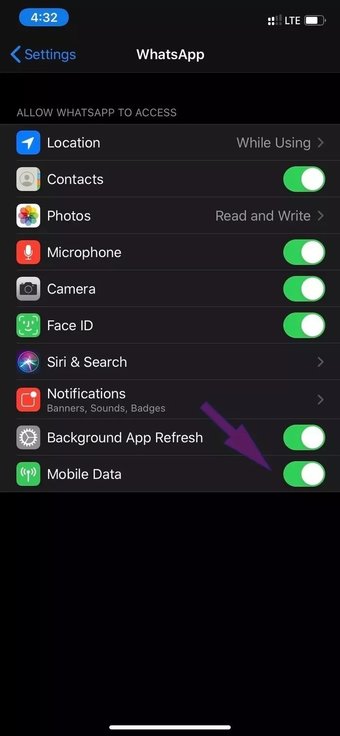
Agora o aplicativo está pronto para usar dados móveis no iPhone e você pode facilmente baixar arquivos PDF do bate-papo.
2. Dê permissão de armazenamento (Android)
O WhatsApp requer permissão de armazenamento relevante para acessar o armazenamento do dispositivo para armazenar arquivos e fotos baixados. Se você negou a permissão durante a configuração ou no menu Configurações, você não salvará o arquivo. Siga as etapas abaixo para conceder permissão de armazenamento no Android.
Etapa 1: identifique o WhatsApp na gaveta do aplicativo ou na tela inicial do Android.
Etapa 2: mantenha pressionado o ícone do WhatsApp e selecione o botão de informações.
Etapa 3: vá para Permissões> Armazenamento e selecione a opção Permitir.
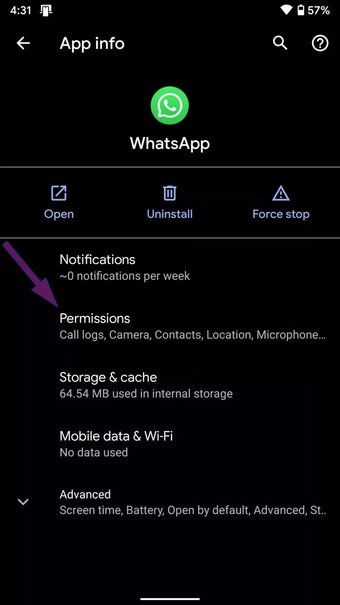
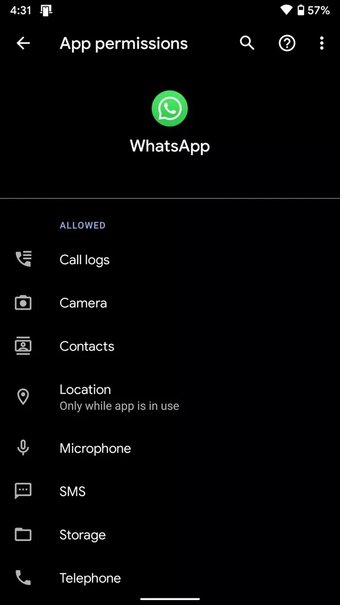
3. Use uma rede forte
É possível enviar até 100 MB de tamanho de arquivo pelo WhatsApp. É uma boa quantidade de dados, e você precisa de uma boa conexão com a Internet para baixar arquivos PDF no tamanho de três dígitos.
Ao baixar um arquivo, verifique se você está em um bom alcance de rede. Prefira se conectar à banda de 5 GHz em vez de 2,4 GHz em sua rede Wi-Fi.
No iPhone, tente manter a conversa aberta durante o download do arquivo e não coloque o aplicativo em segundo plano.
Clique aqui para ver nossos artigos do whatsapp/p>
4. Habilite a atualização do aplicativo em segundo plano (iPhone)
Embora a multitarefa no Android possa ser um pouco melhor, existem vários aplicativos que são executados em segundo plano para buscar novos dados. No entanto, você precisa garantir que a atualização em segundo plano do WhatsApp esteja habilitada no Android e no iPhone para manter o processo de download em segundo plano.
Etapa 1: abra o aplicativo Configurações no iPhone.
Etapa 2: Role para baixo até WhatsApp e ative o botão Atualizar aplicativo em segundo plano.
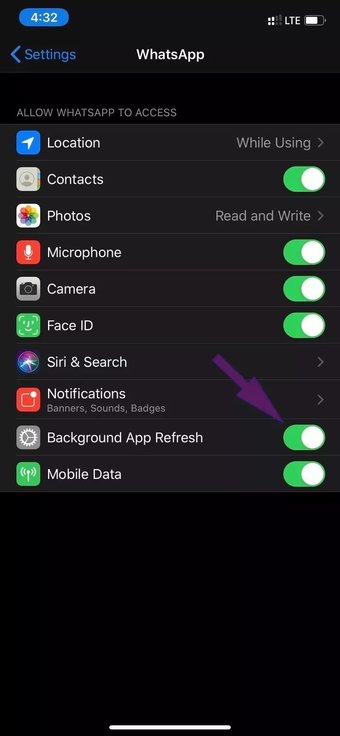
5. Bloqueie o WhatsApp em multitarefa (Android)
Embora o Android seja excelente em multitarefa, alguns fabricantes de telefones baseados no Android fecham completamente as tarefas em segundo plano para economizar a bateria do telefone.
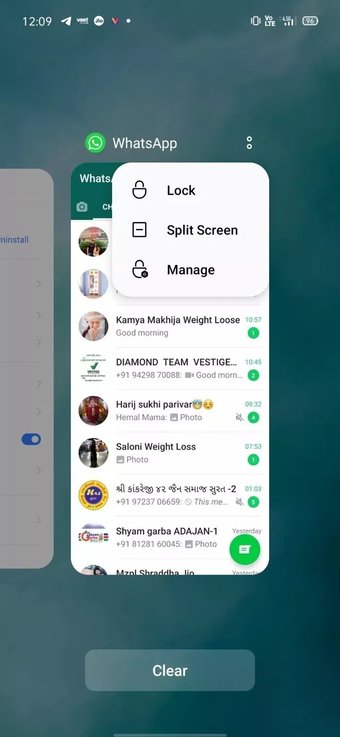
O comportamento é mais visível em temas chineses, como MIUI, Realme UI , Color OS e FunTouch OS. Você pode abrir o menu multitarefa e bloquear o aplicativo WhatsApp lá.
6. Redefinir configurações de rede (iPhone)
Se você estiver enfrentando problemas de rede no iPhone, não poderá baixar arquivos PDF do WhatsApp. No entanto, a Apple adicionou uma opção para redefinir as configurações de rede no dispositivo com um toque. Veja como acessá-lo.
Abra as configurações do iPhone e vá para Geral> Redefinir> Redefinir as configurações de rede.
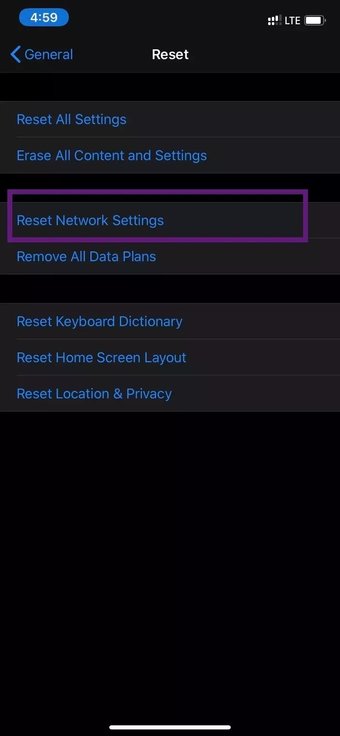
7. Ativar download automático de arquivo
O WhatsApp não requer entrada manual para fazer download de arquivos no dispositivo. Usando a opção de download automático, é possível baixar arquivos PDF automaticamente em uma rede específica.
No iPhone, você pode abrir WhatsApp> Configurações> Armazenamento e dados> Download automático de mídia> Documentos> e selecionar Wi-Fi e celular.
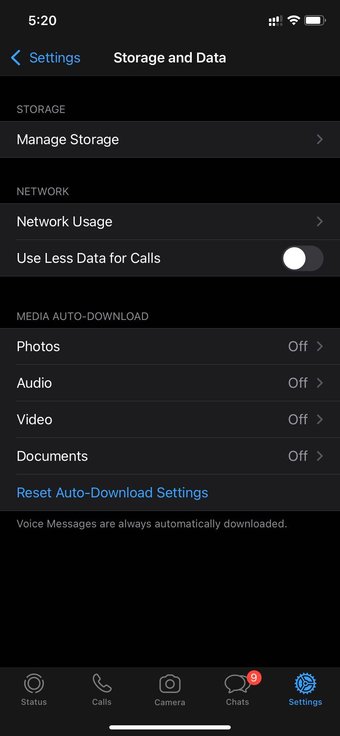
No Android, navegue até WhatsApp> Configurações> Armazenamento e dados> Download automático de mídia e selecione Documentos ao usar dados móveis e Wi-Fi.
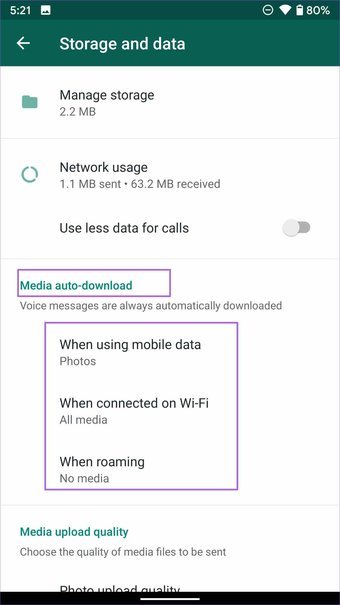
8. Atualizar o WhatsApp
O WhatsApp frequentemente lança atualizações para melhorar a confiabilidade do aplicativo. Se você estiver usando uma versão desatualizada em seu iPhone ou Android, poderá enfrentar problemas de download de PDF.
Baixe arquivos PDF no WhatsApp
Às vezes, você também pode perguntar ao outro pessoa a enviar o arquivo novamente no WhatsApp para retomar o processo de download. Na maioria dos casos, você poderá resolver os problemas de download de PDF no WhatsApp para Android e iPhone usando as etapas acima. Qual truque funcionou para você? Desafie-se nos comentários abaixo.
Última atualização em 5 de agosto de 2021
O artigo acima pode conter links de afiliados que ajudam a oferecer suporte à Tecnologia de Orientação. No entanto, isso não afeta nossa integridade editorial. O conteúdo permanece imparcial e autêntico.
